Este documento tiene como propósito explicar cómo se crean las fórmulas y su lógica interna de manera que cualquiera pueda crear y mantener las fórmulas necesarias. Como ejemplo se usará la creación de una fórmula para el cálculo de las prestaciones sociales.
Para las prestaciones sociales el sistema predetermina fórmulas para que cuando se realice el proceso automáticamente realice la liquidación sin necesidad de tener una fórmula asociada. Sin embargo, es muy común que cada empresas realice un cálculos diferentes o adicione algunos conceptos a las fórmula de las prestaciones sociales.
Las fórmulas se crean en la ruta Nomina > Administración > Conceptos > Definición de Fórmulas
Gráfica 1
Al ingresar a la pantalla se visualiza lo siguiente
Gráfica 2
Si necesita visualizar cuales son las fórmulas que se encuentran creadas debe dar clic en la lupa, le aparecerá el siguiente mensaje, debe dar clic en si y podrá visualizar las fórmulas que se encuentran.
Gráfica 3
Para verificar todas las fórmulas que ya se encuentran grabadas, por medio de los botones de la navegación que están ubicadas en la parte superior de la pantalla puede buscar fórmula por fórmula.
1. Permite ir a la primera fórmula creada.
2. Permite seguir adelante una por una.
3. Permite seguir atrás una por una.
4. Permite seguir directamente a la ultima fórmula.
Código: Identificación de la fórmula
Descripción: Nombre de la fórmula
F(x): Espacio donde se crea la fórmula
(+,-,*,(),/) : Signos que se utilizan para complementar las fórmula
Por ejemplo:
Para registrar las Cesantias debe utilizar la sgte fórmula:
( ( ( SBM(FF) + VST(FF) ) * NDL(FI,FF) ) / 360 )
Para registrar los Intereses de Cesantias debe utilizar la sgte fórmula:
( ( ( ( ( ( SBM(FF) + VST(FF) ) * NDL(FI,FF) ) / 360 ) * 0.12 ) * NDL(FI,FF) ) / 360 )
Para registrar las primas debe utilizar la sgte fórmula:
( ( ( SBM(FF) + VST(FF) ) * NDL(FI,FF) ) / 360 )
Para registrar las Vacaciones debe utilizar la sgte fórmula:
( ( ( SBM(FF) ) * NDL(FI,FF) ) / 720 )
Las fórmulas deben estar grabadas tal cual como se indica anteriormente.
Para grabar una nueva fórmula usted debe:
1. dar clic en la lupa.
2. Luego ir al ultimo registro.
Debe darle click para que muestre la pantalla en blanco como lo muestra la (Gráfica 5)
A continuación podrá ver la fórmula ya creada como quedaría en el sistema
Gráfica 6
El primer paso para realizar la creación de la fórmula de las cesantías es agregar los 3 primeros paréntesis, esto lo hacemos solo con darle clic a el paréntesis 3 veces.
Debe dar clic en la opción de variables, y debe elegir la opción de SUELDO BÁSICO MENSUAL, al realizar este proceso debe dar clic en agregar para que el sistema le adicione las siglas SBM(FF) debe dar clic en el signo (+) y luego dar clic en la opción variables pero esta vez debe elegir VALOR DEL SUBSIDIO DE TRANSPORTE identificado con las siglas VST(FF), como lo muestra la siguiente gráfica, y dar clic en el paréntesis para separar las ecuaciones.
Debe dar clic en el signo (*), dirigirse a la opción de VARIABLES y elegir N DIAS SIN SUSP Y LIC NO REM, recuerde que debe dar clic en AGREGAR para que le aparezca en la fórmula, luego debe seleccionar el PARÉNTESIS, debe agregar el signo (*), en VARIABLES debe escoger la opción N? DIAS SIN SUSP Y LIC. NO REM y seleccionar el PARÉNTESIS
Para finalizar con la ultima parte de la fórmula debe dar clic en el signo (/) seguido de esto debe dar clic en constantes buscar el numero 360, dar clic en agregar para que le aparezca en la fórmula, y por ultimo seleccionar dando clic el ultimo PARÉNTESIS.
Asociar las fórmulas a los conceptos







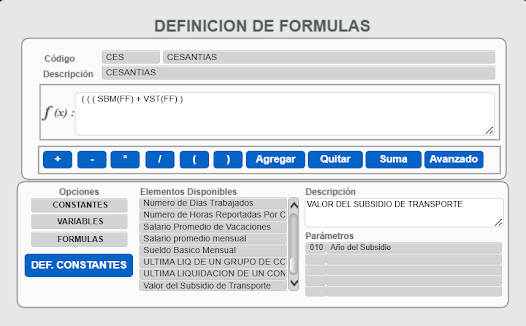


No hay comentarios:
Publicar un comentario